Nesen es iztērēju Harmony Hub, un man jāsaka, ka tā ir ļoti izturīga ierīce un veic ļoti labu darbu, rūpējoties par tik daudzām lietām.
. Ar vairākām viedierīcēm mājās, godīgi sakot, tas šķita bezrūpīgi, līdz es atcerējos, ka tas nav iespējots HomeKit.
Tad rodas jautājums, vai Harmony Hub darbojas ar Homekit?
Harmony Hub darbojas ar Apple HomeKit, izmantojot Homebridge centrmezglu vai ierīci.
Tomēr Harmony pašlaik nepieļauj vietējo integrāciju ar HomeKit.
Kā integrēt Harmony Hub ar HomeKit?


Harmony Hub ir vienkārša ierīce, kas var likt viedtālrunim vai planšetdatoram vadīt mājas ierīces, darbojoties kā tālvadības pults.
Tomēr Homekit palīdzēs jums pārņemt vēl lielāku kontroli un ļoti vienkārši papildināt šo ierīču funkcijas. To var panākt, izmantojot Homebridge.
Kas ir Homebridge?
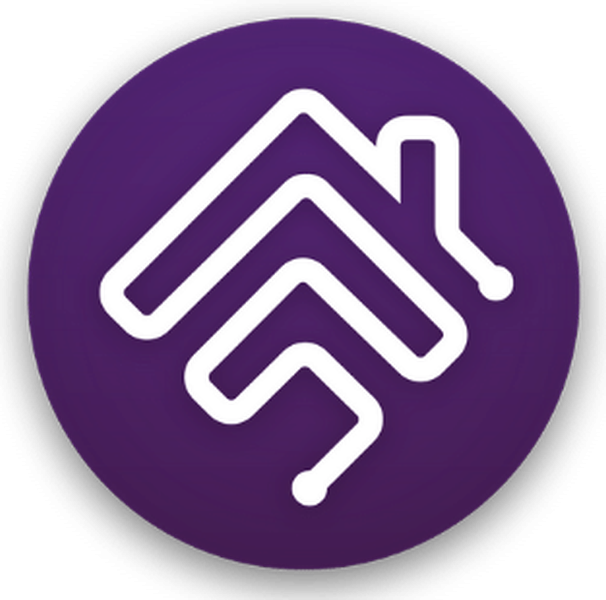
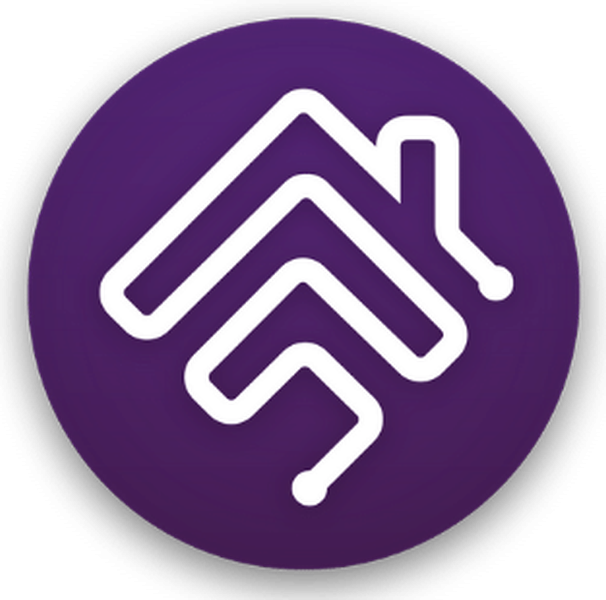
Homebridge var saprast kā NodeJS serveri, kas atvieglo produktu, kas nav iespējoti HomeKit, saistīšanu ar HomeKit iestatīšanu.
Šīs platformas galvenā funkcija ir darboties kā tiltam, kas palīdz savienot visas jūsu dažādās ierīces ar HomeKit.
Pēc Homebridge servera iestatīšanas varat lejupielādēt dažādus spraudņus ierīcēm, kurās nav iespējots Homekit, un piekļūt tiem, izmantojot IOS Home lietotni.
Varat vienkārši dot Siri komandas, un jūsu uzdevums tiks pabeigts īsā laikā.
Jums noteikti jādomā, kuru spraudni lejupielādēt, jo tāpat kā jebkura cita tēma, internets var jūs pārņemt ar pārāk daudz informācijas.
Šeit ir mūsu ceļvedis, kas palīdzēs jums veikt procesu.
Homebridge datorā pret Homebridge centrmezglā jūsu MyQ-Homekit integrācijai
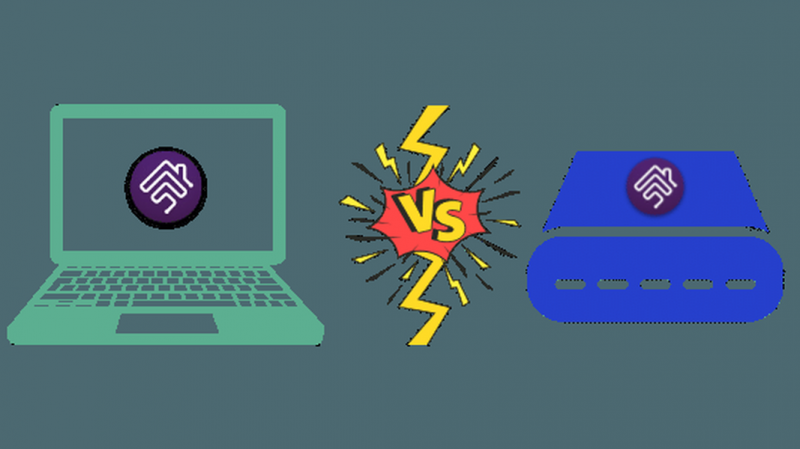
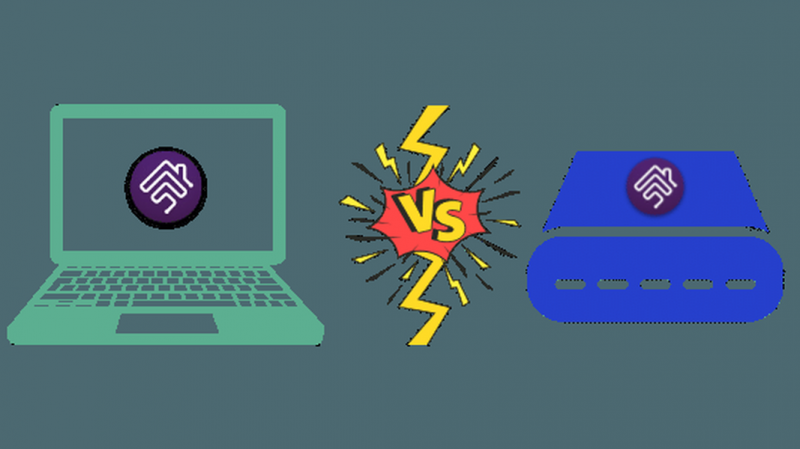
Homebridge ir programmatūras centrs, taču dīvainākais ir tas, ka datorā jādarbojas visu diennakti, lai jūs varētu kontrolēt ierīces, kuras esat iestatījis, izmantojot Homebridge, lai tās tiktu rādītas pakalpojumā HomeKit.
Tāpēc, lai gan jūs to varētu izmantot savā Windows, Mac vai pat Docker, Homebridge iestatīšana datorā var būt dārga un vairumā gadījumu arī neērta.
Tomēr tas nav tik slikti, jo ir risinājums Homebridge centrmezgla veidā.
Kas ir Homebridge centrs?
Homebridge hub ir iepriekš iepakots aparatūras un programmatūras risinājums, kas jau ir iekļauts Homebridge iestatījumos.
Tā ir maza ierīce, kas savieno jūsu mājas tīklu, lai integrētu trešās puses ierīces ar HomeKit.
Lieliski ir tas, ka integrācija ir ļoti vienkārša.
Tas ir tikpat vienkārši kā tikai Harmony Hub spraudņa instalēšana, kas ir jāsavieno ar HomeKit. Pēc iestatīšanas varat to izmantot dažādu uzdevumu veikšanai.
MyQ savienošana ar HomeKit, izmantojot HOOBS Homebridge Hub
Mūsu izvēle!

HOOBS Homebridge Hub
3 minūšu iestatīšana
Ar HomeKit var integrēt vairāk nekā 2000 produktu
Nav nepieciešamas tehniskās zināšanas
Praktisks atbalsts
Kas ir KLĀŽAS ? Tas ir plug-and-play centrmezgls, kas galvenokārt darbojas, lai padarītu viedos piederumus saderīgus ar jūsu HomeKit ekosistēmu.
Tas palīdz apvienot Amazon Alexa, Google Home un Apple HomeKit zem viena jumta.
Kāpēc HOOBS savienot Harmony Hub ar HomeKit?
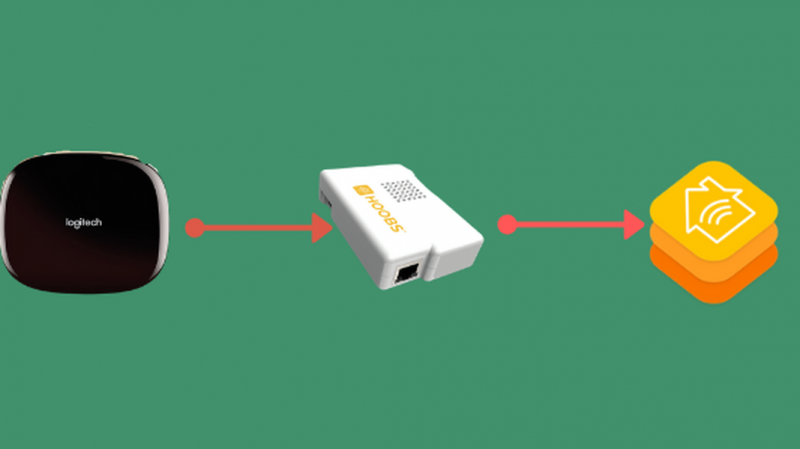
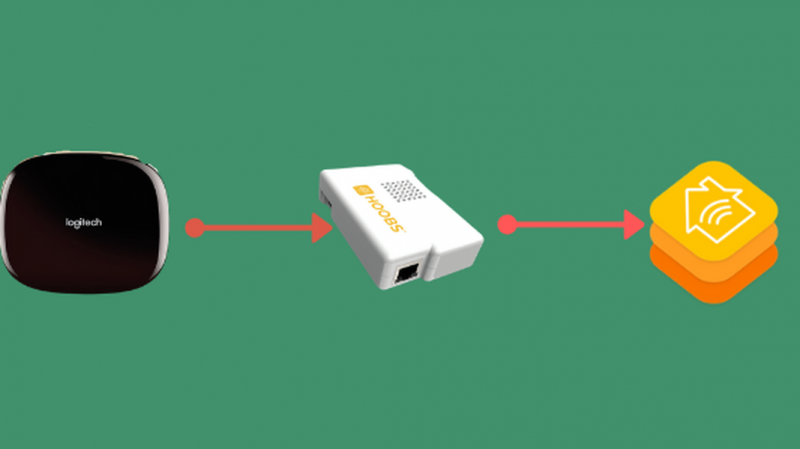
Ir vairāki iemesli, kāpēc es dodu priekšroku HOOBS kastē kā Homebridge centrmezglam.
- Tas var apvienot jūsu viedo māju, integrējot visas ierīces ar HomeKit. Tas atbalsta 2000+ piederumus.
- Ierīce ir paredzēta iesācējiem. Tomēr tas var būt noderīgs arī pieredzējušiem lietotājiem, jo tas piedāvā daudz iespēju cilvēkiem, kuri vēlas specializētu automatizāciju savai viedajai mājai.
- HOOBS ir īpaša atbalsta komanda un spraudņi, kas īpaši optimizēti, paturot prātā HOOBS. The SimpliSafe , TP-Link , SmartThings spraudņi ir daži no ievērojamākajiem HomeKit integrācijas spraudņiem.
- HOOBS jau ir pierādījis, ka spēj konsolidēt viedo māju ekosistēmas. Piemēram, tas ir izgatavots Ring HomeKit integrācija ir absolūta brīze.
Kā iestatīt HOOBS Harmony Hub HomeKit integrācijai


Tālāk ir norādītas darbības, kā iestatīt Hoobs, lai tas darbotos kā Homebridge centrmezgls, lai integrētu Harmony centrmezglu ar HomeKit.
1. darbība: Pievienojiet HOOBS savam mājas tīklam
Lai nodrošinātu vienmērīgu integrāciju, vispirms ir jābūt drošam HOOBS savienojumam ar jūsu mājas tīklu.
To var savienot, izmantojot USB kabeli, vai arī varat to savienot bezvadu režīmā ar mājas WiFi.
USB kabeli var pievienot tieši maršrutētājam.
2. darbība: Pārlūkprogrammā atveriet HOOBS saskarni
Nākamā darbība pēc savienojuma izveides ir HOOBS konta iestatīšana.
Adrese http://hoobs.local shall help you in the process. If you are accessing local domains on a computer, you will have to first install the Apple Bonjour Service.
Kad šī darbība būs pabeigta, jums būs jūsu konts ar lietotājvārdu un paroli.
Ja jums jau ir konts, varat pieteikties ar saviem iepriekšējiem akreditācijas datiem.
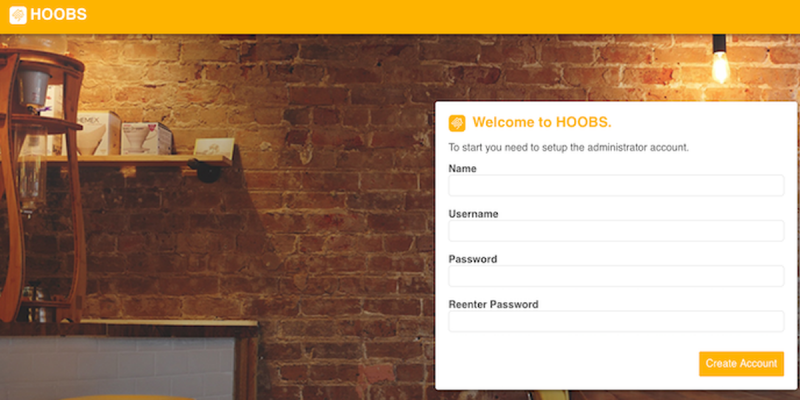
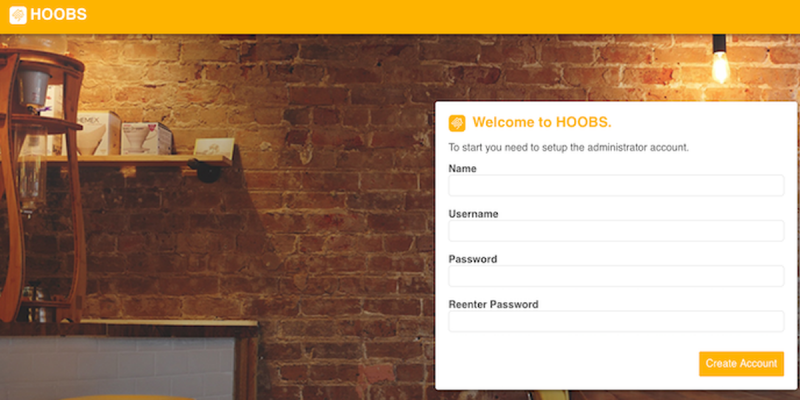
3. darbība: Harmony Hub spraudņa instalēšana ierīcēm HOOBS
Harmony centrmezgla spraudni ir īpaši sertificējis HOOBS.
Kādas priekšrocības tas dod? Sertifikācija garantē vienmērīgu Harmony Hub ierīču integrāciju jūsu HomeKit, izmantojot HOOBS.
Pēc konta iestatīšanas atveriet informācijas paneli un noklikšķiniet uz cilnes Spraudņi.
Pēc tam varat meklēt spraudni Harmony Hub. Lai instalētu spraudni, noklikšķiniet uz instalēšanas pogas, lai sāktu procesu.
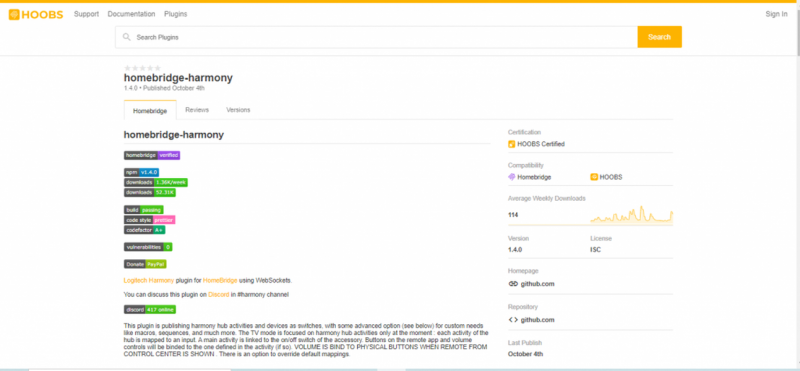
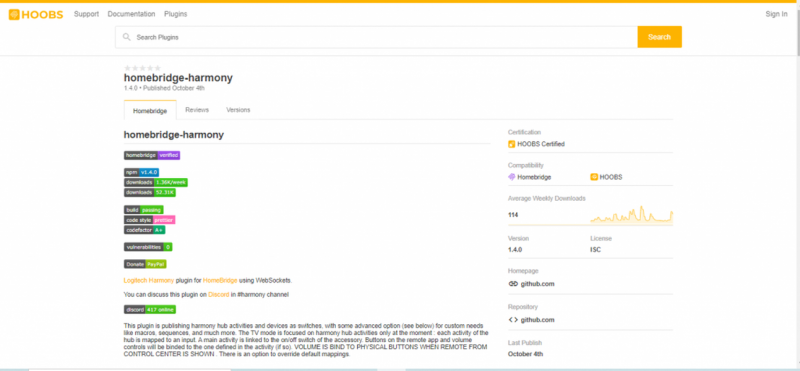
4. darbība: Konfigurējiet spraudni Harmony Hub :
Pēc instalēšanas katrs spraudnis tiks parādīts jūsu konfigurācijā.
Varat pārbaudīt NPM lapu, kurā ir vairāki konfigurācijas paraugi.
Cilvēks var virzīties uz priekšu pēc tam, kad ir izvēlējies vajadzīgo. Pieņemsim, ka vēlaties savā HomeKit Harmony Hub TV režīmā. Ar ko tu nodarbojies?
Jums būs jāatjaunina konfigurācijas fails ar tālāk norādīto kodu:
'platforms': [ { 'platform': 'HarmonyHubWebSocket', 'name': 'HubName', 'hubIP': '192.168.1.XX' } ]Pārliecinieties, ka kods ir pareizi ievilkts.
Pēc šī procesa pabeigšanas dodieties atpakaļ uz NPM lapu.
Ritinot lapu uz leju, jūs varat atrast sadaļu ar nosaukumu Lauki. Tur varat veikt izmaiņas savā konfigurācijas kodā.
Homebridge piederumu panelis tiks atvērts ar jūsu noklusējuma telpu un instalētajiem spraudņiem.
5. darbība. Pievienojiet piederumu HomeKit
Piezīme: šī darbība ir jāveic tikai tad, ja jūsu Harmony Hub vēl nav redzams lietotnē Home.
Fu! Pagaidām esam uz pareizā ceļa! Tagad varat doties uz savu iOS ierīci un palaist lietotni Home.
Pieskaroties pogai Pievienot, kas atrodas ekrāna augšējā labajā stūrī. Poga atgādina plus zīmi.
Varat atlasīt Pievienot piederumu.
Noteikti skenējiet QR kodu ar tālruni un pēc tam noklikšķiniet uz Pievienot jebkurā gadījumā.
Harmony Hub tagad ir veiksmīgi pievienots jūsu lietotnei Home.
Solis 6. Ierīces vadība, izmantojot HomeKit
Pēc veiksmīgas instalēšanas jūs varēsit redzēt Harmony Hub piederumu.
Tāpat kā jebkuru citu ierīci, to var vadīt ar ieslēgšanas un izslēgšanas pogu.
Iestatījumu poga palīdzēs pārslēgt Harmony Hub darbības.
Varat mainīt televizora ieeju vai mainīt telpu, kurā tas ir iestatīts.
Varat arī vilkt uz augšu līdz vadības centram un atlasīt Apple tālvadības pulti, lai vadītu savus AV piederumus, izmantojot Harmony Hub.
Ko jūs varat darīt ar Harmony Hub-HomeKit integrāciju?
Pēc šī vienkāršā procesa jūsu dzīve kļūs daudz vieglāka ar šo integrāciju. Lūk, kā to izdarīt:
- Visus piederumus varat vadīt ar kopēju slēdzi. Jebkurā laikā, ja vēlaties veikt izmaiņas, atvienojiet piederumus un atsaistiet tos.
2. Varat arī automātiski palaist Apple TV, ja HomeKit iespējojat filmas skatīšanās pogu.
3. Šīs sistēmas izmantošanas galvenā priekšrocība ir tā, ka jūs varat grupēt piederumus vienā telpā. Piemēram, visus viesistabas piederumus var novietot zem ‘dzīvojamās istabas mapes’.
4. Varat arī kontrolēt televizora skaļuma pogas no sava iPhone vai pastiprinātāja. Tas ir viegli izpildāms, jo visas ierīces ir konfigurētas jūsu Harmony lietotnē.
5. Varat izmantot Siri, lai mainītu darbības ar saviem pielāgojumiem.
6. Jūs varat izveidot vairākas ainas, ieskaitot aktivitātes, un ar vienu komandu, kas paredzēta ainai, tiks veiktas visas darbības. Piemēram, ja izveidojat ainu, ko sauc par iziešanu no mājām, un, teiksim, apgaismojuma izslēgšanu novietojat zem tā kā darbību. Nākamajā reizē, kad izejat no mājām, viss, kas jums jāsaka, ir jāiziet no mājām, un visas gaismas automātiski tiks izslēgtas.
Pēdējās domas
Es ceru, ka šī rokasgrāmata palīdzēja jums saprast, ka jums ne vienmēr ir jācīnās ar viltotiem zīmolu solījumiem saistībā ar HomeKit integrāciju.
Homebridge, izmantojot HOOBS, ir ļoti izturīgs risinājums, kad esat to apguvis.
Es ļoti ieteiktu visas savas viedierīces, tostarp Harmony centrmezglus, iekļaut HomeKit ekosistēmā, izmantojot HOOBS.
Tomēr, ja nevēlaties uzņemties visas problēmas, tās ir Harmony Hub alternatīvas kas ir saderīgi ar HomeKit.
